打印机取消打印任务在哪取消 打印机取消打印方法介绍
打印机使用过程中,我们有时候需要取消正在排队中的打印任务的情况。无论是因为文档修改、打印错误还是其他原因,掌握如何有效地取消打印任务是提高工作效率的重要技巧。本文将详细介绍如何在不同类型的打印机以及操作系统环境下取消打印任务的方法。

一、电脑操作取消打印任务
对于大多数个人电脑用户而言,取消打印任务通常可以在操作系统的“设备和打印机”管理界面完成。以下以Windows操作系统为例:
1、打开控制面板:点击开始菜单,在搜索框中输入“控制面板”,然后选择打开。2、访问打印机管理界面:在控制面板中找到并点击“硬件和声音”下的“查看设备和打印机”选项。3、选择目标打印机:这里需要确保打印机已经安装好最新的打印机驱动并连接好,这里可以通过“本站”一键检测打印机状态以及驱动。安装完成之后,再打开的窗口中找到您想要取消任务的打印机图标,并双击进入。
4、取消打印任务:在弹出的窗口中,可以查看到当前打印机的所有打印队列。右键点击需要取消的任务,选择“取消”或“删除”即可。有些情况下,也可以直接通过点击“清除列表”来一次性取消所有任务。
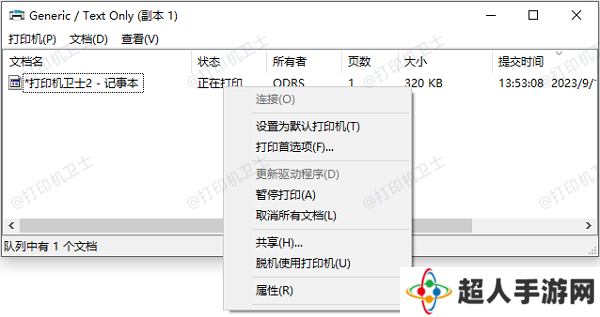
二、直接在打印机上取消打印任务
对于带有触摸屏或其他用户交互界面的现代打印机,可以直接在其面板上取消打印任务。具体步骤如下:
1、唤醒打印机屏幕:首先确保打印机处于开启状态,并唤醒其操作界面。2、进入设置菜单:根据不同的品牌和型号,可能需要按“菜单”、“设置”或者“功能”等按钮来进入打印机的主菜单。3、浏览打印队列:找到“打印队列”或类似名称的选项,查看当前的打印任务列表。4、选择并取消任务:选择要取消的任务,根据提示进行操作。一般会有“取消”、“停止”或“删除”等选项供选择。

三、无线及网络打印机的特殊处理
当使用的是无线或连接到网络的打印机时,除了上述方法外,还可能需要登录到打印机的Web管理页面来进行操作。这通常涉及到输入打印机的IP地址到浏览器地址栏,然后用管理员账号登录,并在相应的管理选项中取消任务。
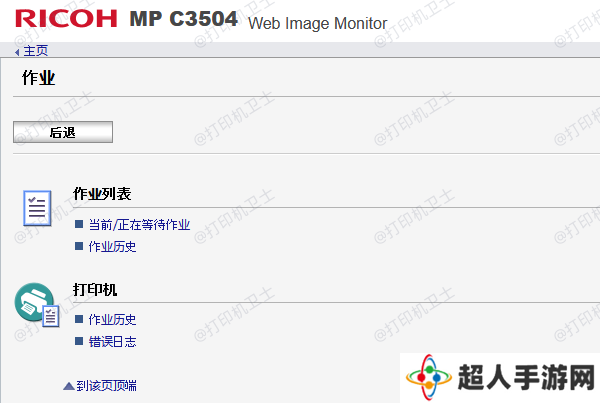
以上就是打印机取消打印任务在哪取消,打印机取消打印方法介绍。如果有遇到打印机连接、共享、报错等问题,可以下载“本站”进行立即检测,只需要一步便可修复问题,提高大家工作和打印机使用效率。

还没有评论,来说两句吧...